Trong kỷ nguyên số, mạng Wi-Fi đã trở thành một phần không thể thiếu trong cuộc sống hàng ngày của chúng ta, từ việc giải trí trực tuyến, đặt hàng online cho đến làm việc từ xa. Sự tiện lợi mà Wi-Fi mang lại khiến chúng ta dễ dàng quên đi những rủi ro tiềm ẩn về bảo mật. Tuy nhiên, một mạng Wi-Fi không được bảo vệ có thể mở ra cánh cửa cho tin tặc xâm nhập, đánh cắp thông tin cá nhân và gây ra những thiệt hại không mong muốn. Mặc dù mối đe dọa này nghe có vẻ phức tạp, nhưng việc tăng cường an ninh cho mạng Wi-Fi của bạn lại không hề khó khăn. Chỉ với vài thay đổi đơn giản, bạn có thể giảm thiểu đáng kể nguy cơ bị tấn công mạng, bảo vệ dữ liệu cá nhân và duy trì sự riêng tư trực tuyến. Bài viết này sẽ hướng dẫn bạn những bước cần thiết để thiết lập một hệ thống bảo mật Wi-Fi vững chắc, biến mạng gia đình bạn thành một pháo đài an toàn trước các mối đe dọa kỹ thuật số.
Tại Sao Tin Tặc Nhắm Đến Dữ Liệu Của Bạn?
Thói quen tìm kiếm và hoạt động trực tuyến của bạn có thể tiết lộ những thông tin cực kỳ riêng tư. Từ những truy vấn đơn giản như công thức nấu ăn hay giờ mở cửa hiệu thuốc, cho đến dữ liệu đăng nhập mạng xã hội và tài khoản ngân hàng, danh sách này có thể trở nên cực kỳ nhạy cảm và tiết lộ nhiều điều về bạn hơn bạn nghĩ. Đó chính là lý do những kẻ xấu luôn muốn có một cái nhìn thoáng qua vào mạng của bạn.
Mục tiêu của chúng là tìm kiếm các mô hình và thông tin chi tiết mà chúng có thể khai thác, đôi khi thu thập những chi tiết vượt xa một tên trang web đơn thuần. Tin tặc có thể sử dụng các công cụ độc hại để thu giữ các gói dữ liệu thô đang di chuyển từ thiết bị của bạn đến router. Nếu dữ liệu không được mã hóa – chẳng hạn như khi bạn duyệt một trang web không có HTTPS hoặc sử dụng cài đặt bảo mật lỗi thời – nó có thể bị chặn và đọc ở dạng văn bản thuần túy (plaintext), khiến thông tin cá nhân của bạn dễ dàng bị lộ.
Mạng Wi-Fi Có Thực Sự Kém An Toàn?
Không, nhìn chung thì không, nhưng một số khía cạnh trong cách hoạt động của mạng Wi-Fi khiến chúng trở thành mục tiêu hấp dẫn hơn đối với tin tặc. Không giống như các kết nối có dây, tín hiệu Wi-Fi được truyền qua không khí, khiến chúng dễ bị chặn hơn. Điều này là do kẻ tấn công không cần truy cập vật lý vào mạng của bạn – chúng chỉ cần nằm trong phạm vi phủ sóng.
Một trong những hình thức tấn công phổ biến là tấn công Man-in-the-Middle (MitM), nơi tin tặc chặn đứng giao tiếp giữa hai bên. Loại tấn công này có thể làm lộ thông tin nhạy cảm, cho phép tin tặc đánh cắp dữ liệu. Khi mạng sử dụng cài đặt bảo mật lỗi thời, việc thực hiện MitM trở nên đơn giản hơn nhiều.
Các điểm truy cập Wi-Fi công cộng tại quán cà phê hoặc cửa hàng nổi tiếng là nơi xảy ra các cuộc tấn công – đặc biệt là các mạng Wi-Fi giả mạo (rogue Wi-Fi networks) bắt chước các mạng hợp pháp. Những mạng giả mạo này có thể xuất hiện như các mạng Wi-Fi thật, nhưng tất cả chỉ là một nỗ lực để lừa người dùng chặn các chi tiết đăng nhập và thậm chí chèn nội dung độc hại. Mặc dù vậy, mạng gia đình vẫn có thể dễ bị tổn thương nếu bạn đang dựa vào các cấu hình mặc định từ ngày đầu tiên router của bạn xuất xưởng.
Cuối cùng, bảo mật của bạn chỉ tốt bằng các biện pháp phòng ngừa bảo mật mà bạn đã thiết lập. May mắn thay, nhiều biện pháp bảo mật đã được bật theo mặc định (như HTTPS, khi áp dụng), trong khi những biện pháp khác yêu cầu bạn phải tự mình thực hiện một chút công sức. Dưới đây là một số điều bạn có thể làm để nâng cao bảo mật mạng của mình.
Thay Đổi Mật Khẩu Mặc Định Của Router
Hầu hết các router đều đi kèm với tên người dùng và mật khẩu mặc định, được in ngay trên nhãn dán ở thiết bị. Một số router thậm chí có thể không có mật khẩu duy nhất trên nhãn dán, chúng chỉ đơn giản sử dụng “password” hoặc “admin”. Nếu bạn chưa bao giờ thay đổi nó, đó gần như là một lời mời cho bất kỳ ai có chút tò mò muốn truy cập vào mạng của bạn.
Hãy tìm bảng điều khiển quản trị (admin panel) của router. Để truy cập, bạn hãy mở trình duyệt và nhập một trong các địa chỉ sau: 192.168.0.1, 192.168.1.1, 10.0.0.1, hoặc một URL được ghi trên chính thiết bị. Nếu những địa chỉ này không hoạt động, bạn có thể tìm cổng mặc định (default gateway) theo cách thủ công:
- Đối với người dùng Windows: Mở Command Prompt (cmd), sau đó nhập
ipconfig. Bạn sẽ tìm thấy default gateway dưới mạng đang hoạt động của mình. - Đối với macOS: Mở “Terminal” và nhập:
netstat -nr | grep default - Đối với Linux: Mở “Terminal” và nhập:
ip route | grep default
Sau khi sao chép và dán địa chỉ default gateway để mở cài đặt mạng, bạn có thể đăng nhập bằng thông tin đăng nhập hiện tại của mình, sau đó truy cập ngay vào phần cài đặt để cập nhật mật khẩu mặc định. Hãy đặt một mật khẩu mạnh nhưng dễ nhớ – chẳng hạn như các từ ngẫu nhiên ghép lại, hoặc một cụm mật khẩu khó đoán nhưng bạn vẫn có thể nhớ được.
Luôn Cập Nhật Firmware Cho Router Của Bạn
Trong khi bạn đang truy cập vào bảng điều khiển của router, hãy kiểm tra xem firmware của router đã được cập nhật chưa. Các nhà sản xuất thường xuyên phát hành các bản cập nhật để vá các lỗ hổng bảo mật mà tội phạm mạng rất thích khai thác. Nếu giao diện cũ kỹ của router bạn đã không được chạm đến trong nhiều năm, rất có thể đã đến lúc cần phải làm mới firmware. Bạn thường có thể thực hiện việc này trong phần cài đặt bảo mật hoặc cập nhật. Cũng có một số điều bạn cần lưu ý nếu bạn cần mua một router Wi-Fi mới.
 Các cổng kết nối phía sau của một thiết bị router Wi-Fi, minh họa cho việc cập nhật firmware và bảo trì.
Các cổng kết nối phía sau của một thiết bị router Wi-Fi, minh họa cho việc cập nhật firmware và bảo trì.
Hãy kiểm tra kiểu router của bạn để đảm bảo nó vẫn đang nhận được các bản cập nhật, vì một số nhà sản xuất có thể ngừng hỗ trợ các thiết bị cũ.
Nâng Cấp Chuẩn Mã Hóa Wi-Fi
Mã hóa là một phương pháp xáo trộn dữ liệu để chỉ những người có quyền truy cập phù hợp mới có thể đọc được. Hãy tìm hiểu về việc thiết lập WPA3 nếu router của bạn hỗ trợ. WPA2 vẫn là một lựa chọn tốt nếu đó là tùy chọn cao nhất có sẵn trên router của bạn, nhưng hãy tránh xa WEP giống như bạn tránh việc đăng công khai số an sinh xã hội của mình trên một diễn đàn công cộng.
Việc chuyển đổi chuẩn mã hóa thường chỉ mất vài cú nhấp chuột: đăng nhập vào bảng điều khiển của router, tìm cài đặt bảo mật không dây và chọn WPA3 hoặc WPA2. Một số thiết bị cũ hơn có thể không nhận diện được WPA3, vì vậy hãy lưu ý điều đó nếu bạn thấy các vấn đề về kết nối với điện thoại hoặc máy tính xách tay cũ hơn.
Tuy nhiên, nếu điều này xảy ra, bạn có thể kiểm tra các bản cập nhật firmware vì một số thiết bị có thể hỗ trợ WPA3 sau khi cập nhật, vì vậy rất đáng để kiểm tra. Một điều khác bạn có thể làm là tạo một mạng khách chuyên dụng với bảo mật WPA2 chỉ cho thiết bị đó trong khi vẫn giữ mạng chính của bạn trên WPA3 – hoặc thậm chí cân nhắc thay thế các thiết bị lỗi thời.
 Biểu tượng mã hóa và mã nhị phân trên màn hình máy tính xách tay, tượng trưng cho việc bảo vệ dữ liệu và nâng cấp chuẩn mã hóa Wi-Fi WPA3.
Biểu tượng mã hóa và mã nhị phân trên màn hình máy tính xách tay, tượng trưng cho việc bảo vệ dữ liệu và nâng cấp chuẩn mã hóa Wi-Fi WPA3.
Bạn có thể cần khởi động lại router hoặc tạo một mạng mới để áp dụng các thay đổi này.
Đừng Quên Tầm Quan Trọng Của Mạng Khách (Guest Network)
Việc sử dụng cùng một mật khẩu Wi-Fi mà bạn đã thiết lập từ nhiều năm trước có thể cảm thấy tiện lợi – cho đến khi bạn nhận ra có bao nhiêu người bạn đã chia sẻ nó theo thời gian. Bạn bè đến chơi vào buổi tối xem phim, một người hàng xóm đã giúp khắc phục sự cố kết nối, có thể là một người bạn cùng phòng mới đã chuyển đi sáu tháng sau đó. Việc thay đổi mật khẩu định kỳ giúp hạn chế số lượng người có thể dễ dàng quay lại mạng của bạn.
Bật mạng khách không chỉ tiện lợi mà còn là một biện pháp bảo mật tuyệt vời. Các thiết bị chia sẻ cùng một mạng cục bộ (LAN) thường tin tưởng lẫn nhau hơn so với các kết nối bên ngoài, điều này cho phép kẻ tấn công lợi dụng lỗ hổng này.
Những kẻ xâm nhập có thể vào Wi-Fi chính của bạn có thể tìm kiếm các thiết bị không được bảo vệ, khởi động các cuộc tấn công vét cạn (brute force attacks) vào các thư mục chia sẻ hoặc chặn dữ liệu thông qua các phương pháp giả mạo. Một mạng khách riêng biệt sẽ giữ khách truy cập tránh xa các thiết bị cá nhân của bạn, cho phép họ duyệt internet nhưng chặn quyền truy cập vào hệ thống nhà bạn.
Nếu khách chỉ cần truy cập internet, không có lý do gì họ phải ở trên cùng một mạng nơi bạn lưu giữ ảnh gia đình, tệp chia sẻ, hay một chiếc laptop làm việc chứa tài liệu nhạy cảm. Hầu hết các router hiện đại đều cho phép bạn thiết lập mạng khách chỉ với vài cú nhấp chuột – hãy đặt cho nó một tên dễ nhớ và một mật khẩu duy nhất, đồng thời xác nhận bạn đã bật tính năng cách ly máy khách (client isolation) để các thiết bị chính của bạn vẫn được ẩn.
Tất cả các thiết bị của bạn nên được cài đặt để “quên” các mạng công cộng mà bạn không còn cần kết nối tự động nữa.
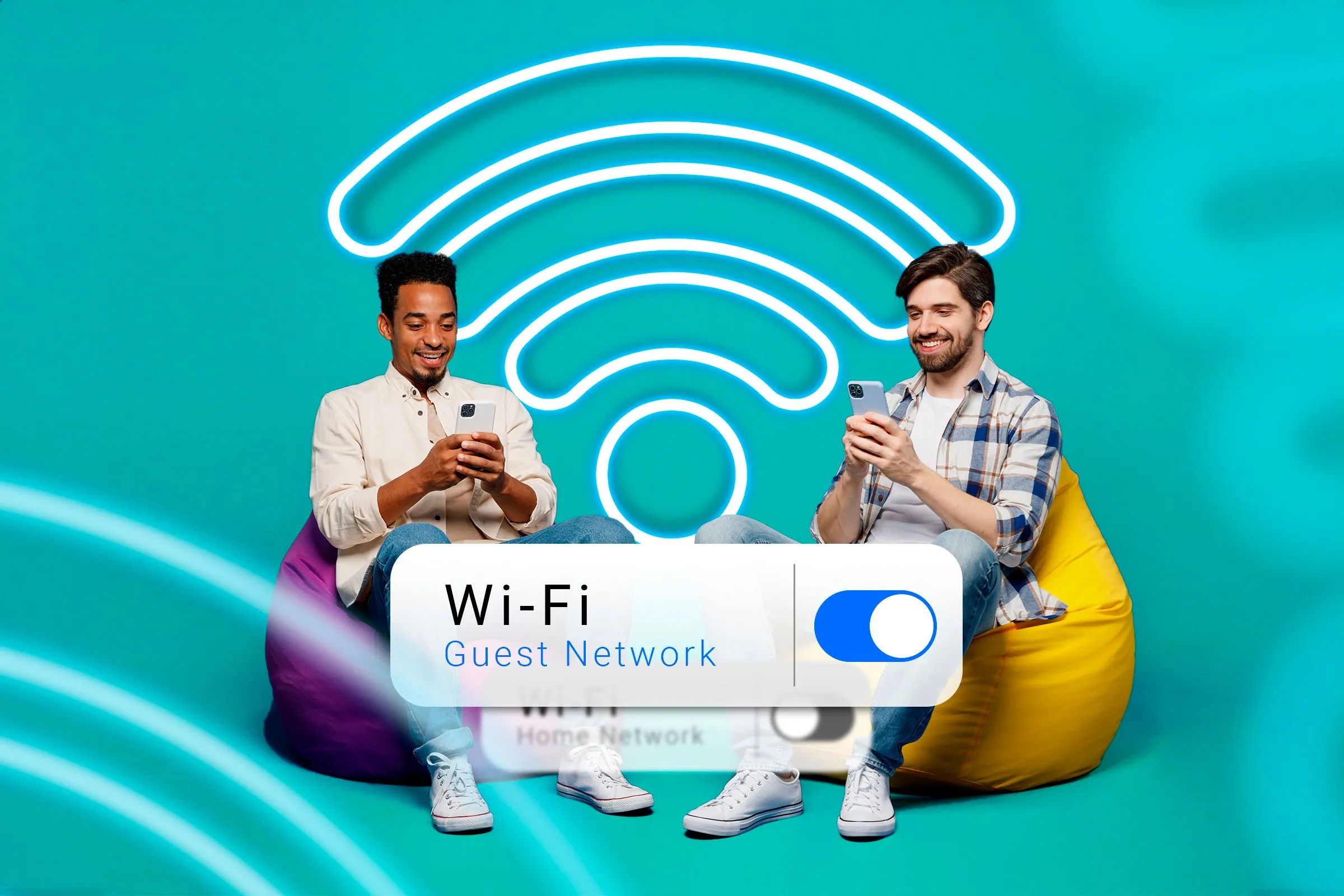 Hai người dùng điện thoại kết nối Wi-Fi, biểu tượng Wi-Fi khách đang hoạt động, minh họa lợi ích của việc sử dụng mạng khách an toàn.
Hai người dùng điện thoại kết nối Wi-Fi, biểu tượng Wi-Fi khách đang hoạt động, minh họa lợi ích của việc sử dụng mạng khách an toàn.
Sử Dụng VPN Để Mã Hóa Lưu Lượng Internet
Mạng riêng ảo (VPN) giữ lưu lượng internet của bạn an toàn bằng cách mã hóa nó trước khi rời khỏi thiết bị, khiến nó không thể đọc được đối với bất kỳ ai cố gắng theo dõi kết nối của bạn. Chắc chắn, HTTPS mã hóa nội dung các trang web bạn truy cập, nhưng nó không ẩn trang web nào bạn đang truy cập. VPN mã hóa tất cả lưu lượng internet cũng như siêu dữ liệu, vì vậy ngay cả ISP của bạn hoặc một tin tặc đang giám sát một mạng mở cũng sẽ không biết bạn đang truy cập trang web nào.
Hãy tìm một VPN tuân thủ chính sách không ghi nhật ký nghiêm ngặt và có danh tiếng tốt. Kiểm tra vùng phủ sóng máy chủ tốt, hiệu suất và các tính năng bảo mật. Hãy cẩn thận với các VPN miễn phí không rõ ràng có thể bán dữ liệu của bạn để đổi lấy việc cung cấp mã hóa “miễn phí” cho bạn. Không có gì là miễn phí nếu bạn phải trả bằng thông tin cá nhân của mình.
Cũng có những router hiện đại cho phép bạn cấu hình VPN trực tiếp trên thiết bị. Điều này phức tạp hơn, nhưng lợi ích là mọi thiết bị trong nhà bạn đều tự động sử dụng VPN mà không cần cài đặt ứng dụng trên từng thiết bị. Nếu bạn chưa sẵn sàng mày mò ở cấp độ router, hãy sử dụng các ứng dụng VPN trên bất kỳ thiết bị nào bạn cần thêm một chút bảo mật.
 Game thủ chơi game trên máy tính, được bảo vệ bởi các biểu tượng lá chắn VPN, thể hiện tầm quan trọng của VPN trong việc mã hóa lưu lượng internet và bảo mật trực tuyến.
Game thủ chơi game trên máy tính, được bảo vệ bởi các biểu tượng lá chắn VPN, thể hiện tầm quan trọng của VPN trong việc mã hóa lưu lượng internet và bảo mật trực tuyến.
Bảo Trì Định Kỳ Giữ Mạng Luôn An Toàn
Hãy lên kế hoạch định kỳ kiểm tra lại cài đặt router của bạn. Ngay cả những cải tiến nhỏ – như cập nhật firmware hoặc bật một tính năng bảo mật mới – cũng giúp bạn đi trước một bước so với các mối đe dọa tiềm tàng. Luôn cập nhật thông tin nếu kiểu router của bạn bị cảnh báo về bất kỳ lỗ hổng đã biết nào.
Các thiết bị cá nhân được kết nối với mạng của bạn cũng cần được bảo vệ thông qua mật khẩu mạnh và các bản cập nhật phần mềm kịp thời để chống lại các lỗ hổng có thể làm lộ thông tin. Không có mạng nào có thể hoàn toàn an toàn và trong trường hợp bị xâm phạm, việc bảo vệ các thiết bị của bạn có thể giúp thêm một lớp bảo mật bổ sung.
Hãy suy nghĩ về những người đang truy cập mạng của bạn. Nếu ai đó cần internet, hãy chỉ dẫn họ đến mạng khách thay vì đưa mật khẩu chính của bạn. Điều này tránh được sự khó xử về sau khi bạn chắc chắn sẽ thay đổi mật khẩu đó. Nó cũng ngăn họ vô tình làm xáo trộn các thiết bị trong mạng LAN của bạn hoặc vô tình truy cập vào một thư mục chia sẻ mà bạn muốn giữ riêng tư.
Bảo mật Wi-Fi không hề đáng sợ. Với một vài thay đổi đơn giản, bạn có thể giữ mạng của mình an toàn. Tin tặc có xu hướng chuyển hướng khi chúng thấy những trở ngại thực sự.